YUYU助手是一款帮助安卓手机用户管理各种系统预装应用软件的工具,包括华为全家桶和谷歌全家桶,通过该软件可以让你手机中的应用进行停用卸载或启动应用等操作。YUYU助手支持多个华为机型,
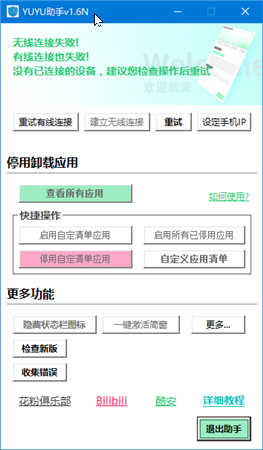
YUYU助手特色功能
支持卸载停用华为全家桶
支持华为手机的系统应用卸载与停用
支持一键激活简窗
支持快速停用所有系统应用
支持自定义手机IP
YUYU助手使用教程
1.下载YUYU助手和adb后把adb解压,然后把YUYU助手放入adb文件夹中,adb文件夹可以改名,可以放在电脑硬盘的任何地方。
2.手机连接电脑,打开USB调试,传输模式选择文件传输
3.电脑打开YUYU助手即可连接。如果连接失败请检查第二步
下面位大家献上详细使用教程:
一.系统环境与存放位置
建议我们在个人电脑中使用此程序,因为如网吧电脑之类的电脑可能系统没有adb驱动或者有特殊的限制导致adb无法运行导致程序执行命令失败。
下载YUYU助手和adb文件后我们可以放在电脑硬盘中的任何位置,但是只能在电脑本地的硬盘中,不建议我们放在移动硬盘,或路由网盘等不属于电脑存储空间的地方。当然也不能放在手机内部存储中。所有adb文件需要和YUYU助手.exe在同一个文件夹下,或者你可以把adb所有文件单独放在C:adb下,否则可能报错。
v1.6版会默认在C盘创建YUYU文件夹存储必要的保留数据,我们可以在“更多...”,“更改数据存储位置”中自行更改至我们想存放的盘,删除该文件夹会使程序恢复到初始状态。
二.连接手机
1.有线连接方式www.kkx.net
手机在设置中开发人员选项(开发人员选项默认隐藏。在设置,关于手机中连续点击版本号5次以上即可开启开发人员模式)中开启USB调试。并选择文件传输模式。如图所示
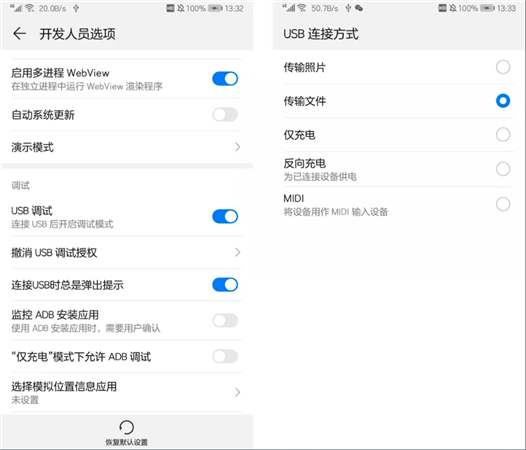
电脑端需要退出华为手机助手,360等有可能干扰adb运行的程序,否则容易失败。然后双击打开YUYU助手,YUYU助手在启动时会自动检查adb,并调用adb.exe来检查手机是否成功连接,若成功,则显示“设备连接成功!欢迎我们+手机型号”,按钮自动解锁,可以进行后续操作。若在启动时出现报错53,则因为没有检查到adb文件,建议我们移动文件位置。
若始终无法连接,请先检查是否退出了手机助手等程序,并留意手机屏幕是否有如下提示窗,请勾选始终允许
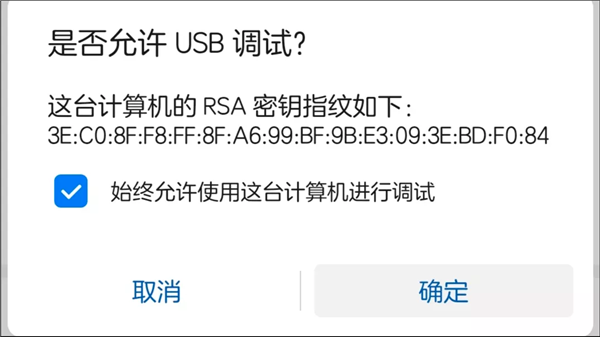
若无此弹窗,请先回到开发人员选项中,点击“撤销USB调试权限”。然后,请我们点击重试有线连接再次尝试
若确认操作完全无误,但重试依旧无法连接,可能是电脑有程序一直占用adb端口,我们需要尽量退出各种手机助手安全卫士等应用,我们可以尝试点击更换adb端口来解决这个问题。
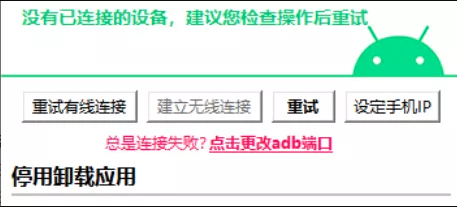
2.无线连接方式
第一步
将电脑和手机连接至同一个WiFi局域网下
第二步
我们需要先按照有线连接步骤进行有线连接
第三步
点击设定IP按钮,输入手机的IP地址。如何查看手机IP地址?在设置,WLAN中,右上角菜单,点击WLAN设置,如图,这就是手机IP地址。(不同系统版本操作可能稍微有点区别,大家可以自己摸索一下,不难找到)
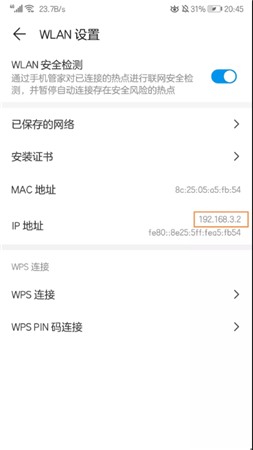
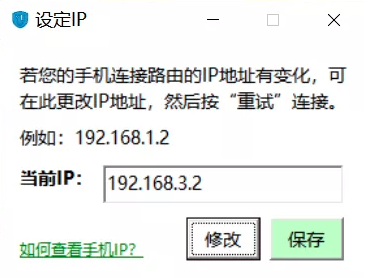
第四步
点击建立连接按钮,成功后拔掉数据线
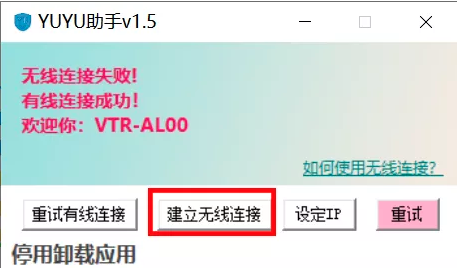
然后点击重试按钮,即可建立无线连接,所有adb操作均可正常进行
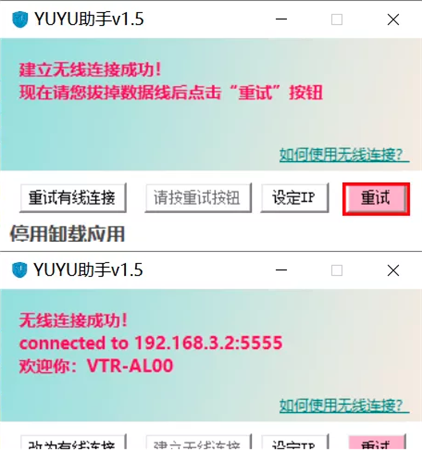
恭喜你完成连接!
再次连接时,我们只需要保持手机和电脑在同一个WiFi局域网下,电脑端直接启动YUYU助手即可自动连接!这样的设置会一直保留直到我们的手机重启,若手机重启后,只能重复一次上面的操作才能重新建立无线连接。
若你的手机IP地址变化,则需要在YUYU中修改IP才能无线连接。
如果你发现手机连接WiFi的IP地址每次都不一样,建议你在连接时设置固定的IP,或者在路由器管理页设定给手机固定的IP地址(具体方法请各位自行百度,这里不咯嗦了)
注意:YUYU助手在启动时会自动检查识别连接方式,优先使用无线连接。在建立无线连接后同时连接数据线,会有如下提示
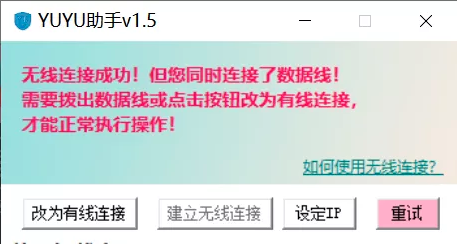
你需要拨出数据线使用无线连接,或点击“改为有线连接”按钮后使用有线连接,才能正常操作。
三. 停用启用卸载应用
1.查看应用列表并停用
点击“查看应用列表”按钮,程序会自动获取手机上所有应用的包名,并通过网络加载中文,显示在应用前
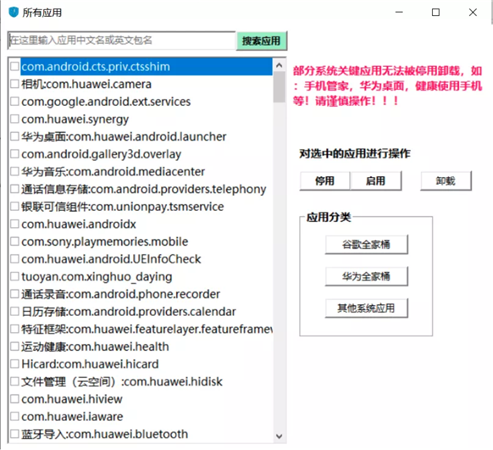
可以在上方搜索框输入应用中文名或英文包名搜索相关应用,找到需要停用的应用后双击项目选或者在项目前按复选框即可选中应用(如下图),然后右侧可对选中应用进行停用启用卸载。
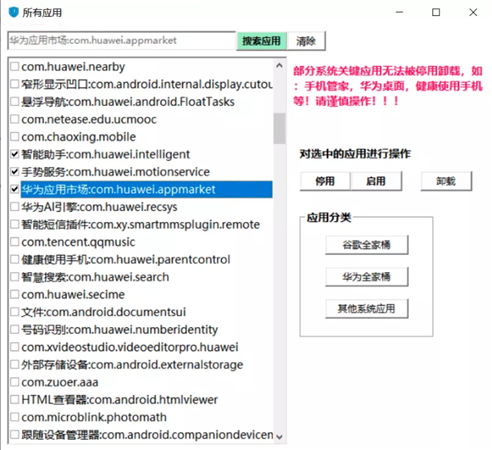
会返回每个应用执行的结果
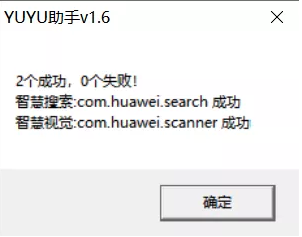
我们也可以使用 应用分类 找到你需要停用卸载的应用进行操作。
部分应用卸载停用失败可能是由于你手机没有该应用或该应用无法被停用
2.快捷操作
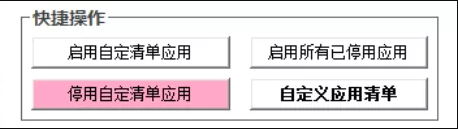
若我们每次都停用/启用相同的应用,则可以点击“自定义应用清单”,将你需要停用的应用停用后,点击“导入已停用应用”到应用清单,然后保存,这样下次你就可以直接在首页选择启用/停用自定义清单应用了。

更新内容
一.加入手机过渡动画调整,可自由调节窗口动画,过渡动画缩放,动画程序时长
二.【更多设置全新升级】
1.加入非华为手机默认连接成功解锁所有按钮的模式,因为软件只能识别华为手机特定的XXX-XXX0格式的型号,若其他安卓手机型号格式不同,则可能一直显示连接失败,届时可勾选此项
2.若我们不想被更新弹窗打搅,可取消勾选更新弹窗
3.连接成功后自动打开应用列表的选项,更快捷。可能会出现打开列表后没有中文的情况,关闭窗口再次打开即可(注意:电脑联网才能获取中文)
三.可直接打开cmd窗口输入命令,方便大神操作
四.【应用列表全新升级】
1.可以全部应用,启用的应用,和停用的列表了!
2.加入列表全选按钮
3.加入列表实时刷新,当你进行停用启用卸载操作后,应用列表会自动刷新
五.修复了卸载应用后无法删除临时文件的bug,但是仍有可能提示错误的结果,请以手机上的结果为准,或者卸载后再重新搜索一下应用列表中有无该应用。
以上便是kk下载为大家分享的YUYU助手(手机精简工具)!
南通电脑游戏网